
當你使用行動數據來下載超過 200 MB 的 App 時,App Store 會跳出視窗詢問你是否要稍後使用 Wi-Fi 下載或者直接使用目前的行動網路。
而如果你不希望每次都要確認,那麼可以依照本文的教學在 iPhone 解除下載限制,讓你免透過 Wi-Fi 也能立刻下載超過 200 MB 的 iOS App。

iPhone 超過 200 MB 下載
當你下載的 iOS App 容量超過 200 MB 時,App Store 就會跳出一個視窗問你是否要稍後使用 Wi-Fi 或者直接透過目前的行動網路來下載。
如果你不希望每次都要確認,請依照以下的步驟來解除 iOS 下載限制。
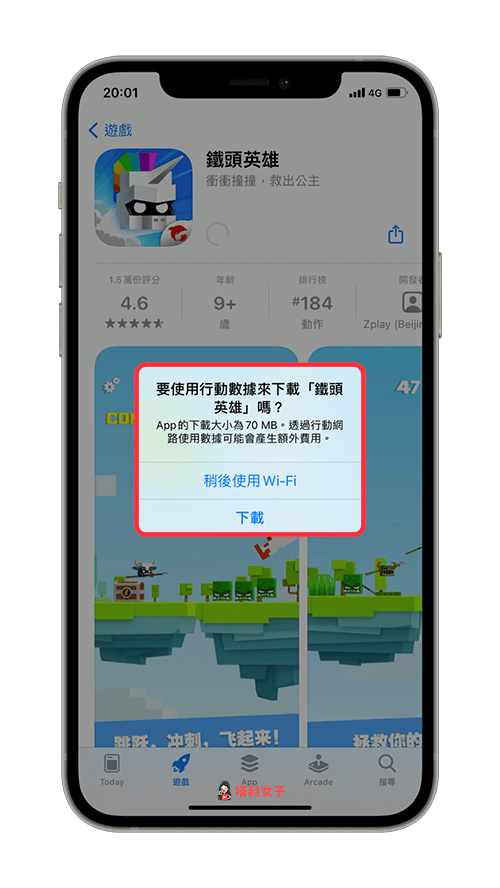
iPhone 如何解除下載限制?
步驟 1
首先請開啟「設定 App」,點選「App Store」。
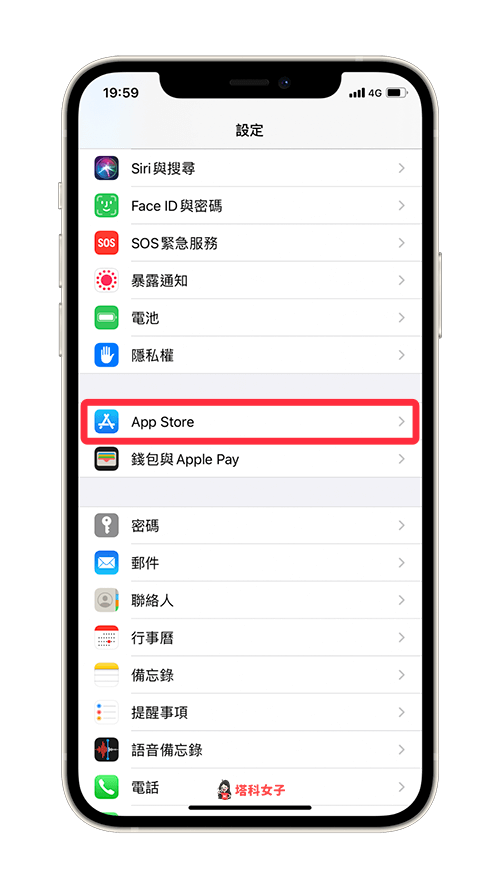
:
步驟 2
然後在「行動數據」區塊下,點選「App 下載項目」。
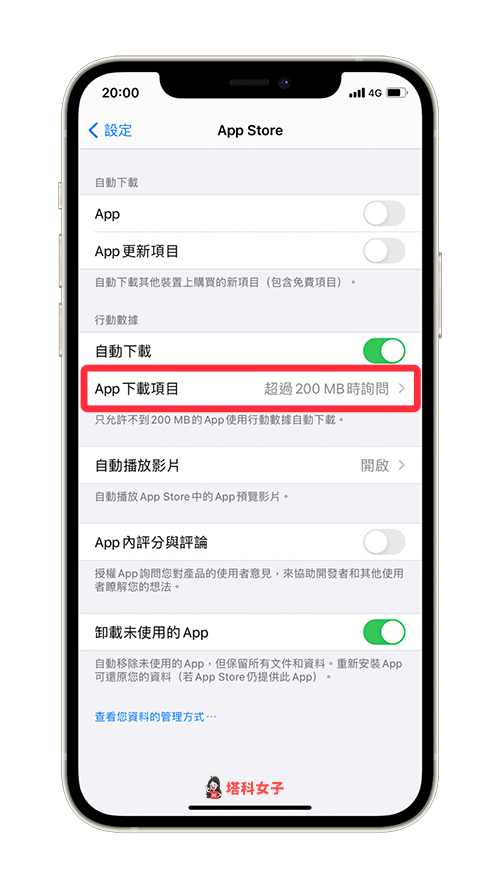
步驟 3
如果你的網路是吃到飽方案,那麼建議你直接將下載限制改為「永遠允許」,這樣當你使用行動網路來下載超多 200 MB 的 App 時,就再也不會跳出視窗詢問你了。
- 永遠允許:允許所有 App 使用行動數據下載
- 超過 200 MB 時詢問:當 App 超過 200 MB 時會詢問
- 永遠先詢問:使用行動數據下載 App 時都會先詢問
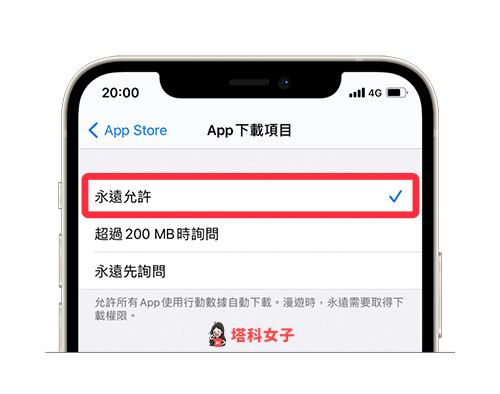
總結
透過本文教學的步驟,就可以輕鬆解除 iPhone 的下載限制,當你使用行動網路來下載超過 200 MB 的 App 時就不會再跳出視窗詢問你,可以直接下載。
